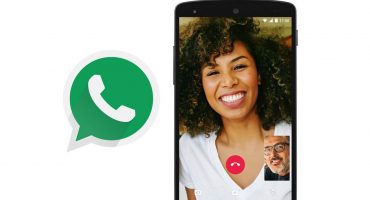Microsoft uzmanlarının faaliyetlerinin ve gelişiminin ürünü ilk olarak 2001 yılında oyun konsolu pazarına girdiğinden, işlevselliği ve grafik arayüzü önemli değişiklikler geçirdi. Şimdi, bilimsel ve teknolojik ilerlemenin tüm başarılarını tam olarak deneyimlemek için bir İnternet bağlantınızın olması gerekir. Başka bir deyişle, oyun konsolları sistemine derinden entegre olan Xbox Live sunucusu çevrimiçi olarak mevcuttur ve kullanıcıların herhangi bir mesafedeki oyuncular arasında bir bağlantı kurmasına, müzik dosyalarını dinlemesine, oyun ve uygulama indirmesine, film ve televizyon kanallarını izlemesine, depoya oyun yüklemesine vb. Kablo iletkenini kullanarak veya Wi - Fi kullanarak İnternet'e iki şekilde bağlanabilirsiniz.
Kablo ile internet bağlantısı
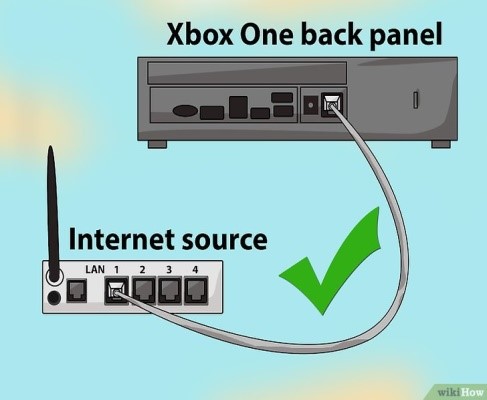
Başka bir yöntemin aksine, kabloyla bağlanma hız, bağlantı güvenilirliği ve ağ kararlılığı gibi aşağıdaki avantajlardan birkaçına sahiptir. Konsolu kablolarken, ağ kablosunun bağlanacağı konnektöre bir yönlendirici veya modem gerekir. DSL teknolojisini kullanarak ağa da erişmeniz gerekir.
İhtiyacınız olan her şeye sahipseniz, devam edebilirsiniz:
- Kabloyu ağdan alın ve bir tarafı yönlendiriciye takın; bu sırada kapalı durumdayken, diğer tarafı konsolun arkasına açık olmayan şekilde takın;

- Modem takıldıktan sonra, kullanıma hazır hale gelmesini beklemek birkaç saniye sürecektir. Bir süre sonra öneki açabilirsiniz;
- Açtıktan sonra "Ayarlar" menüsüne gidin, ardından "Sistem Ayarları" na, ardından "Ağ Ayarları" na gidin ve "Ağı Yapılandır" a tıklayın.
- Sağlayıcının ağında MAC adresine göre filtreleme varsa ve girilmesi gereken ek bilgiler gerekiyorsa, bunları sağlayıcıyla açıklığa kavuşturmanız ve önceki eylem listesini izleyerek bunları Ağ Ayarları bölümüne girmeniz gerekir.
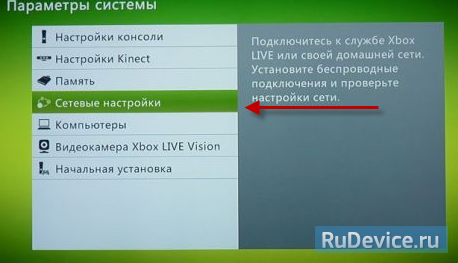
Xbox'ınızdaki kablosuz ayarlarının yapılandırılması kullanıcının sahip olduğu modele bağlıdır. Örneğin, Xbox One oyun konsolunuzu İnternet'e nasıl bağlayacağınızla ilgili bir sorunuz varsa, aşağıdakileri denemelisiniz:
- kabloyu Lan portuna bağlayın;
- İnternet kablosunu modeme bağlayın;
- Konsolunuzu açın ve Xbox One bağlantınızı test edin.
Xbox 360 Wi-Fi'ye bağlanamıyorsa ne yapmalı
Teorik olarak, örneğin bir bilgisayar aracılığıyla çeşitli yollar vardır. Dikkate alınacak konu olarak en hafif ve pratik olan seçildi.
Bunu yapmak için denetleyiciyi alın ve oyun konsolunu açın. Ardından hesabınıza giriş yapmalısınız. Giriş yaptıktan sonra, sol çubuğu sağa basılı tutarak ekranı sağ tarafa aktarıyoruz.
Ekranda son “Sistem Ayarları” öğesinin penceresi göründüğünde, seçim çerçevesini üzerine taşımanız ve seçim yapmak için “A” ya basmanız gerekir. Bu adımlardan sonra, "Sistem Ayarları" menüsüne girecek ve dördüncü satırda bulunan öğeyi seçmek için sol çubuğu kullanacaksınız. Seçiminize "A" tuşuna basmanız gerektiğini belirtmek için "Ağ Ayarları" olarak adlandırılacaktır. Biraz bekledikten sonra, televizyon cihazının ekranında iki yol gösterilecektir, bunu İnternet ağına bağlayabilirsiniz: bir kablo ve kablosuz bağlantı kullanarak. Çerçeveyi sola hareket ettirin ve pencerede "Kablosuz Ağ" yazısını tıklayın.

Önceki tüm adımlar sırasında, Kablolu Ağ penceresinin sağ üst köşesindeki onay işaretinin işareti kaldırılır ve kullanıcı, önünde sunulan bağlantı için farklı ağların bir listesini görür.
Gelişmiş listeyi inceledikten sonra, seçim kutusunu istediğiniz öğeye taşıyın ve yeşil düğmeye tıklayın. Klavye ekranda göründüğünde, istenen kaynağa bağlanmak için bir parola girmeniz gerekir. Klavyedeki tüm hareketler aynı sol çubuk kullanılarak yapılabilir. Parolayı girerken, acele etmeye gerek yoktur ve her bir elemanı, belirtilen sıraya göre koruyucu kombinasyondan girmek gerekir. Güvenlik kodu tam olarak girildiğinde, çerçeveyi yalnızca "Son" düğmesine koymanız ve tıklamanız yeterlidir. Gerekli bilgileri girme adımı tamamlandığında, ağ erişimini kontrol etme girişiminde bulunulması şartıyla, cihaz tüm aktif hesapların bağlantısını kesme hakkında bir uyarı görüntüler. Herkesin “Evet” öğesini tıklayarak bunu kabul etmesi gerekir. Ardından oyun konsolu yeniden başlatılır. Bundan sonra, istenen hesabı seçmeniz gerekecektir. Öğeler tamamlandıktan sonra bağlantı kurulum işlemi sona erecektir. Kullanıcı gerekli İnternet kaynaklarına erişebilir veya Xbox Live ile bağlantı kurabilir.
Oyun konsolunun internete bağlanmamasının ana nedenleri.
Xbox ilk denemede İnternet'e bağlanmazsa aşağıdakileri denemelisiniz: İlk olarak, arızanın nedeni, yani sorunun niteliği belirlenir:
- önek, yakındaki birden fazla kablosuz ağı algılayamaz;
- ekranda gereksiz ağlar görüntülenir;
- ağ kaynaklarını keşfettikten sonra bağlantı kurulamıyor;
- İnternet, bağlantı kurulduktan sonra bile çalışmaz.
Ön ek, yakındaki birden fazla kablosuz ağı algılayamıyor
En yaygın neden, set üstü kutu anteninde veya kablosuz modülde mekanik bir arızadır. Yakınlarda yönlendirici olmadığı teorisi pek olası değildir. Bu durumda, cihazı yeniden başlatmayı deneyebilirsiniz. Daha önce belirtilen eylemi gerçekleştirmek için kapatma düğmesine basmalı, 5 saniye beklemeli ve cihazı tekrar açmalısınız. Varsayılan ayarların yapıldığı ağı kapatarak da donanım sıfırlaması yapmayı deneyebilirsiniz. Bunu yapmak için, parmağınızı güç düğmesinin üzerinde 10 saniye tutmanız gerekir. Ardından güç bağlantısını kesin ve 5 dakika bekleyin. Ardından, konsolu ağa yeniden bağlayın ve açın.
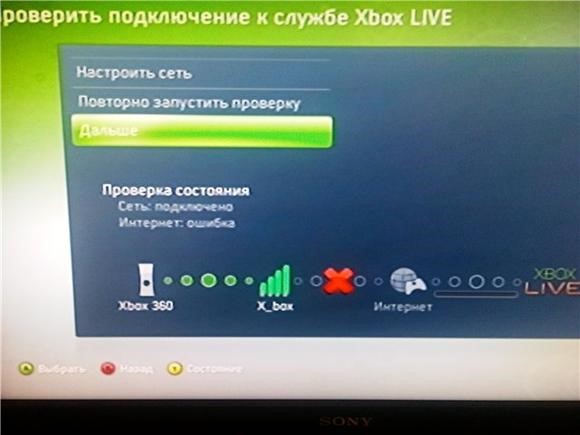
Ekran yerel olmayan ağları görüntüler
Nedeni, yönlendiricinin ve oyun konsolunun kanallarının farklı frekansı olabilir. Sorunu çözmek için yönlendirici ayarlarına gidin, wi - fi'yi seçin. Bundan sonra, tercih edilen bölgeyi, örneğin, “Rusya” yı ayarlayın ve kanal numaralandırmasını 1'den 11'e kadar belirleyin. Bunun üzerine, seçilen seçenekleri kaydedin ve yönlendiriciyi yeniden başlatın.
- Ağ kaynaklarını keşfettikten sonra bağlanamıyor;
- Çoğu durumda, parola eşleşmediğinde bu olur;
- Modemin yönetim ayarlarını girmeli ve şifreyi güncellemelisiniz. Ardından kablosuz ağ şifrelemesi oluşturun: WPA Personal + AES;
- İnternet bağlantı kurduktan sonra bile çalışmıyor;
- İnternetin çalışıp çalışmadığını kontrol edin. Tarayıcı sayfalarının konsolda nasıl açıldığını kontrol edin. Xbox ağ ayarlarında otomatik IP ve DNS'yi ayarlayın. DMZ'yi yönlendiriciye bağlayın.
Kablo ile bağlanma sorunları
Düşük kaliteli veya hatalı bir video kablosu bağlandığında, ağı kapatacak bir ağ sıkıntısı oluşabilir. Bu sorunu ortadan kaldırmak için teli incelemek ve ciddi kusurlar varsa değiştirin. Set üstü kutusuna bağlı aşırı sayıda cihaz, İnternet bağlantısında önceden öngörülebilen ve cihazın bazen soğumasını sağlayan arızalarla doludur. Çoğu zaman, kabloların elastik kontakları birbirine bükülür ve birbirine bağlanır, bu durumda, ağdan çıkardıktan sonra cımbızla dikkatlice bükebilirsiniz.
 PS3 oyun konsolu, modellere ve özelliklerine genel bakış
PS3 oyun konsolu, modellere ve özelliklerine genel bakış  XBOX 360 oyun konsolu, modele genel bakış ve özellikler
XBOX 360 oyun konsolu, modele genel bakış ve özellikler  PS4'ün toz ve kirden sökülmesi ve temizlenmesi
PS4'ün toz ve kirden sökülmesi ve temizlenmesi  Kablolu ve kablosuz kulaklıkları PS4'e bağlayın
Kablolu ve kablosuz kulaklıkları PS4'e bağlayın  Playstation ve Xbox oyun konsollarına, benzerliklere ve farklılıklara genel bakış
Playstation ve Xbox oyun konsollarına, benzerliklere ve farklılıklara genel bakış